经验直达:
- 怎么用EXCEL统计各年龄段的人数
- wps如何做年龄段筛选
- 分段统计职工年龄数
一、怎么用EXCEL统计各年龄段的人数
1、首先在excel表格中输入一组姓名和年龄 , 需要根据年龄段区间的人数 。
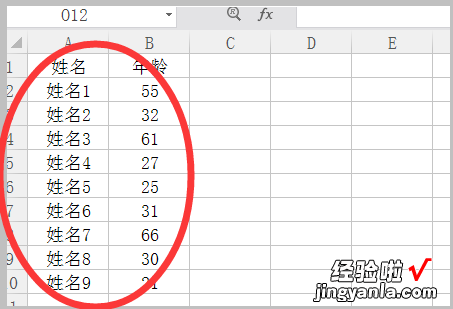
2、点击“fx"插入函数,点击选择“countifs”函数 。
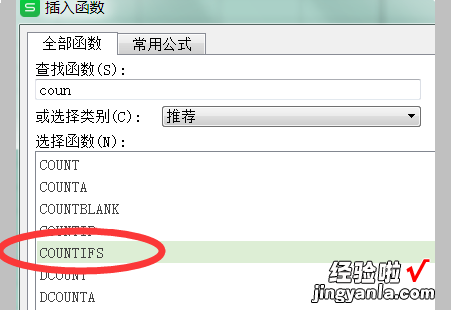
3、进入函数参数设置窗口,输入区域与条件,首先设置年龄从30-50之间的条件 。
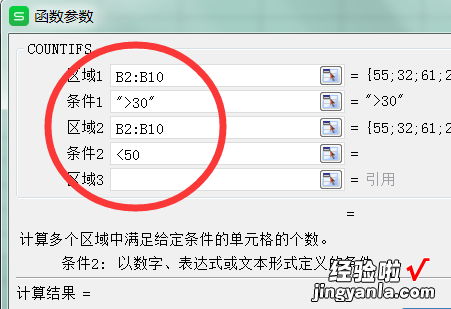
4、点击确定即可得到计算结果,可以看到该年龄段的人数为2人 。
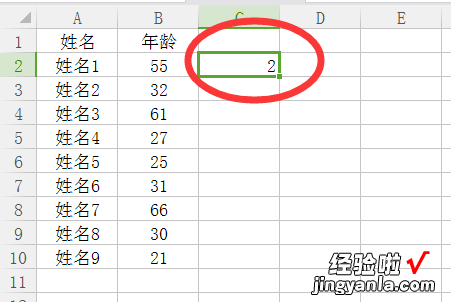
5、如需要计算其他年龄段的人数,可以继续在空白单元格中输入公式:=COUNTIFS(B2:B10,">15",B2:B10,"<30"),即统计15-30之间的人数 。
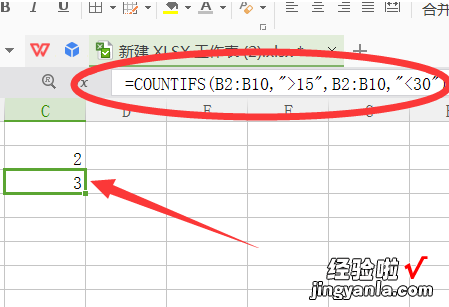
二、wps如何做年龄段筛选
- 比如,下图中数据 , 接下来 , 要筛选出40至51这年龄段的数据 。
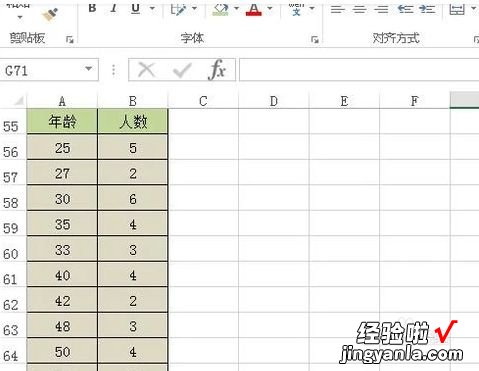
请点击输入图片描述
- 选中A55:A66这区域数据 。接着,鼠标点击数据选项卡 。

请点击输入图片描述
- 如图所示,再点:筛选

请点击输入图片描述
- 此时,在表头”年龄“这里即多了一个下拉三角按钮 。鼠标点击此按钮 。
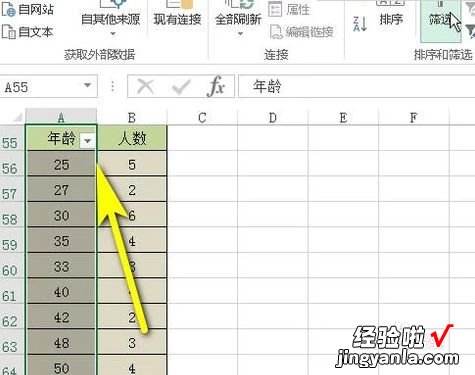
请点击输入图片描述
- 下面弹出面板 , 鼠标放在“数字筛选”这里,右侧弹出菜单再点:介于

请点击输入图片描述
- 【wps如何做年龄段筛选 怎么用EXCEL统计各年龄段的人数】弹出对话框 , 在大于或等于这里输入:40;在小于或等于这里输入:51;再点确定 。
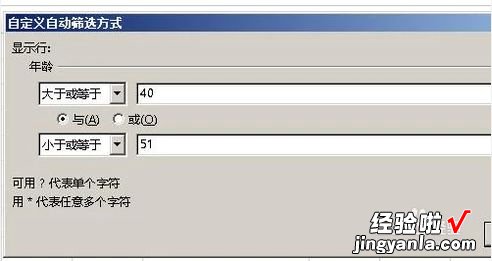
请点击输入图片描述
- 7
那么,即筛选出40至51这年龄段的数据
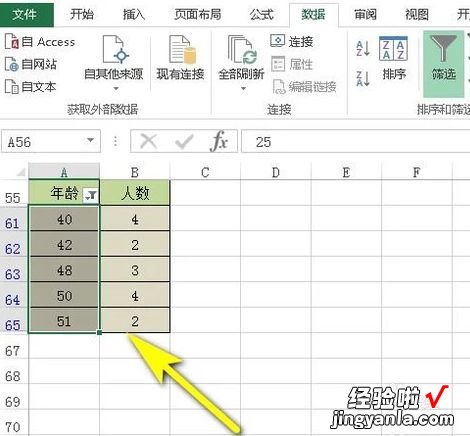
请点击输入图片描述
三、分段统计职工年龄数
笨办法哦!
不妨试试.
假设数据表中第一行是列标题,数据区域为A1:C100.
在数据区域个制作一个统计区域:
第103行是统计标题,依次是:年龄段、男、女 。
第A104:A112行是各年龄段 。
第101行依次为姓名、性别、年龄、年龄 。
第102行是条件行:B102选择填入男、女,C102和D102填入年龄条件 。
如下表所示:
姓名 性别 年龄 年龄
男>=20 <25
年龄段 男 女
19岁以下
20-25
25-30
30-35
35-40
40-45
45-50
50-55
55-60
用条件计数粘贴函数DCOUNT()进行计算 。
计算操作:
在E102单元格编辑公式
=DCOUNT(A1:C100,"性别",A101:D102)
回车确认 。
在B102输入“男”、C102输入“>=20”、D102输入“<25” 。
E102单元格中自动显示20—25岁的男性人数,将此值键入B105即可 。
仿上步骤逐个改变条件计算各年龄段男、女人数填入统计表中 。
方法笨就笨在逐个输入条件和统计数 。但是也可以保证不改变原来数据表 。
注意:
不能在统计表中直接输入公式计算,否则由于条件的变化,数据随着变化,达不到分段统计的目的 。
也可以在一个新表中进行,此时公式中的引用要改变 。
关于“问题补充”中的公式:
对公式思考了一下,可行性不大 。因为其中牵涉到函数意义、使用方法等,这里也不好详细解释 。我们再深入思考一下吧!
“笨办法”的修改与补充:
对前面方法的修改补充,试试看,能否达到目的 。
首先删除原来第101、102行条件区域内容 。
在工作表中另外制作年龄段的条件列表如下:
E列 F列 G列 H列
姓名性别年龄年龄
男<20
姓名性别年龄年龄
男>=20<25
姓名性别年龄年龄
男>=25<30
姓名性别年龄年龄
男>=30<35
姓名性别年龄年龄
男>=35<40
姓名性别年龄年龄
男>=40<45
姓名性别年龄年龄
男>=45<50
姓名性别年龄年龄
男>=50<55
姓名性别年龄年龄
男>=55<60
注意:
每一个列标题行和年龄段2行组成一个条件区域 。
仿此在右侧再作“女”性条件列表 。
使用:
在B104中编辑公式
=DCOUNT($A$1:$C$100,"性别",E1:H2)
回车确认后,向下复制到最后一个年龄段单元格,并分别修改公式中的第三个参数(即条件区域,比如第2个年龄段的条件区域就是E3:H4)即可 。
把B104:B112区域内的公式向右复制,逐个按年龄段修改条件区域即可 。
效果:
在不改变数据表的前提下,按性别、分段年龄统计数据,根据数据表中的数据变化而发生变化 。
提示:
有利于工作表美观和使用操作(如打?。?条件列表可以在一个新工作表中制作保存 。
